如何修改Wi-Fi密码(简单步骤教你更改Wi-Fi密码)
- 生活常识
- 2024-09-28
- 17
在当前数字化时代,Wi-Fi已成为我们日常生活中不可或缺的一部分。为了保障网络的安全性,定期更改Wi-Fi密码是非常重要的。本文将向您介绍一种简单而有效的方法来更改Wi-Fi密码,以确保您的网络安全。
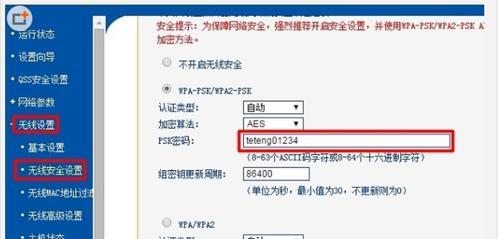
1.检查路由器连接
2.登录路由器管理界面
3.寻找Wi-Fi设置选项
4.找到当前的Wi-Fi密码
5.创建新的Wi-Fi密码
6.覆盖现有Wi-Fi密码
7.更新路由器设置
8.重新连接设备
9.测试新的Wi-Fi密码
10.修改其他设备连接
11.提醒家庭成员和访客
12.设置密码提示
13.定期更改Wi-Fi密码
14.防止常见密码错误
15.寻求专业帮助
1.检查路由器连接:确保您的计算机或移动设备与路由器连接正常,并且处于同一个局域网内。
2.登录路由器管理界面:打开您的互联网浏览器,并输入路由器管理地址(通常为192.168.1.1或192.168.0.1),按下回车键。
3.寻找Wi-Fi设置选项:在路由器管理界面中,寻找一个名为"Wi-Fi设置"或类似的选项。
4.找到当前的Wi-Fi密码:在Wi-Fi设置选项中,您将找到当前的Wi-Fi密码,通常显示为"当前密码"或类似的标签。
5.创建新的Wi-Fi密码:使用强密码生成器或自己创建一个复杂且容易记住的新密码。确保密码长度至少为8个字符,并包含大写字母、小写字母、数字和特殊字符。
6.覆盖现有Wi-Fi密码:将新的Wi-Fi密码输入到相应的字段中,覆盖掉当前的Wi-Fi密码。
7.更新路由器设置:保存更改并更新路由器设置,以确保新的Wi-Fi密码生效。
8.重新连接设备:断开并重新连接您的计算机或移动设备与Wi-Fi网络的连接,以便使用新的Wi-Fi密码重新登录。
9.测试新的Wi-Fi密码:打开一个浏览器或应用程序,确保您能够正常访问互联网,以验证新的Wi-Fi密码是否生效。
10.修改其他设备连接:将新的Wi-Fi密码输入到其他设备上,如手机、平板电脑、智能电视等,确保它们能够正常连接到Wi-Fi网络。
11.提醒家庭成员和访客:告知家庭成员和常来访的朋友,Wi-Fi密码已更改,并提供新的密码,以便他们能够继续使用您的网络。
12.设置密码提示:为了方便记忆,您可以在路由器设置中添加一个密码提示,以帮助您在需要时回忆起Wi-Fi密码。
13.定期更改Wi-Fi密码:为了保护网络安全,建议定期更改Wi-Fi密码,以防止未经授权的访问和入侵。
14.防止常见密码错误:避免使用常见的密码,如生日、电话号码或简单的连续数字。选择一个独特且难以猜测的密码,以增加网络的安全性。
15.寻求专业帮助:如果您遇到任何困难或不确定如何进行操作,建议咨询网络技术专业人士或联系您的互联网服务提供商寻求帮助。
通过按照上述步骤,您可以轻松地更改Wi-Fi密码,保护您的网络免受未经授权的访问。记住定期更改Wi-Fi密码,并采取其他安全措施,以确保您的网络安全。
如何修改WiFi密码
在现代社会中,网络安全问题越来越受到人们的关注。作为家庭和办公场所中必不可少的设备,WiFi已经成为人们生活的重要一部分。然而,许多人往往忽视了WiFi密码的重要性。一个安全的密码可以有效地保护您的网络免受黑客和未经授权的访问。本文将向您介绍如何轻松更改WiFi密码,以增强网络的安全性。
了解您的WiFi路由器
段落内容1:您需要了解您所使用的WiFi路由器。通常,您可以在路由器背面或底部找到一个标签,上面会列出一些重要信息,包括路由器的品牌、型号和默认登录地址。请记下这些信息,以便后续操作。
访问路由器管理界面
段落内容2:打开您的浏览器,并在地址栏中输入默认登录地址,然后按下Enter键。此时,会显示一个登录页面,您需要输入用户名和密码才能进入路由器管理界面。如果您不确定登录信息,可以查看路由器标签上的默认凭证或者查找路由器型号的默认用户名和密码。
登录路由器管理界面
段落内容3:输入正确的用户名和密码后,点击登录按钮即可进入路由器管理界面。在登录成功后,您将看到一个包含各种设置选项的页面。
查找WiFi设置选项
段落内容4:在路由器管理界面中,查找并点击“无线设置”、“WiFi设置”或类似的选项。不同的路由器品牌可能会有所不同,但一般都会提供类似的WiFi设置选项。
更改WiFi名称(SSID)
段落内容5:在WiFi设置页面中,您可以看到当前WiFi网络的名称,也称为SSID。您可以选择更改此名称,使其更符合您的个人喜好或者增加一些安全性。
选择安全类型
段落内容6:在WiFi设置页面中,您还可以选择WiFi的安全类型。常见的安全类型包括WEP、WPA和WPA2。建议选择WPA2,因为它是目前最安全的加密方式。
更改WiFi密码
段落内容7:在WiFi设置页面中,您将找到一个字段用于更改WiFi密码。点击该字段,输入新的密码。请确保您选择了一个强密码,包括字母、数字和特殊字符,并且长度至少为8个字符。
保存设置
段落内容8:更改完WiFi密码后,记得点击保存设置或应用更改按钮。这将使新密码生效,并将您从当前连接中断开。
重新连接网络
段落内容9:一旦您保存了新的WiFi密码设置,您的设备将自动与更新后的网络进行重新连接。确保您的设备已经断开与旧网络的连接,并输入新密码以重新连接到新的网络。
更新其他设备密码
段落内容10:不要忘记在所有其他连接到WiFi的设备上更新新密码。您的手机、平板电脑、智能电视和其他设备都需要输入新密码才能连接到网络。
定期更改密码
段落内容11:为了增强网络安全性,建议定期更改WiFi密码。一个定期更改的密码可以防止黑客或其他未经授权的人长时间访问您的网络。
保护路由器安全
段落内容12:除了更改WiFi密码之外,还有其他一些措施可以采取来保护您的路由器安全。这包括禁用远程管理功能、启用防火墙、定期更新路由器固件等。
共享密码安全注意事项
段落内容13:如果您需要向朋友或家庭成员提供WiFi密码,建议使用临时性的共享方式,例如通过短信发送或者使用WiFi密码共享功能。这样可以避免将长期有效的密码暴露给不必要的人。
寻求专业帮助
段落内容14:如果您在更改WiFi密码过程中遇到困难或遇到其他问题,不要犹豫,可以咨询网络服务提供商或寻求专业的技术支持帮助。
段落内容15:通过简单的步骤,您可以轻松地更改WiFi密码,增强您家庭和办公室网络的安全性。请记住定期更改密码,并采取其他安全措施来保护您的路由器和个人设备。只有确保网络的安全,我们才能放心地享受互联网带来的便利。
版权声明:本文内容由互联网用户自发贡献,该文观点仅代表作者本人。本站仅提供信息存储空间服务,不拥有所有权,不承担相关法律责任。如发现本站有涉嫌抄袭侵权/违法违规的内容, 请发送邮件至 3561739510@qq.com 举报,一经查实,本站将立刻删除。